Obsah
Niekedy sa stretávam s problémom, že jeden z mojich zákazníkov zabudol heslo správcu na prihlásenie do systému Windows, takže musím resetovať jeho heslo, aby som tento problém vyriešil. V tomto návode vám ukážem, ako resetovať heslo účtu správcu vo všetkých verziách systému Windows podľa nasledujúcej metódy:
UPOZORNENIE: Tieto informácie by ste mali používať len vo vlastnom počítači alebo v počítači, na ktorý máte povolenie vlastníka. Nepoužívajte tieto informácie na prístup k iným počítačom bez povolenia.
Offline metóda obnovenia hesla správcu systému Windows je užitočná v nasledujúcich prípadoch:
a. Zabudli ste heslo konta správcu (Admin).
b. Zabudli ste heslo k účtu.
c. Do systému Windows sa nemôžete prihlásiť s právami správcu.
Ako vymazať heslo správcu (metóda offline)
Krok 1: Stiahnite si Offline Windows Password & Registry Editor, Bootdisk / CD
1. Môžete si stiahnuť Offline editor hesiel a registra systému Windows (bootovací disk) odtiaľto. *
Posúvajte sa nadol, kým nenájdete Stiahnite si a stlačte na stiahnutie " cd110511.zip " súbor.

2. Prejdite na miesto sťahovania a kliknite pravým tlačidlom myši na " cd110511.zip ", aby ste ho rozbalili.
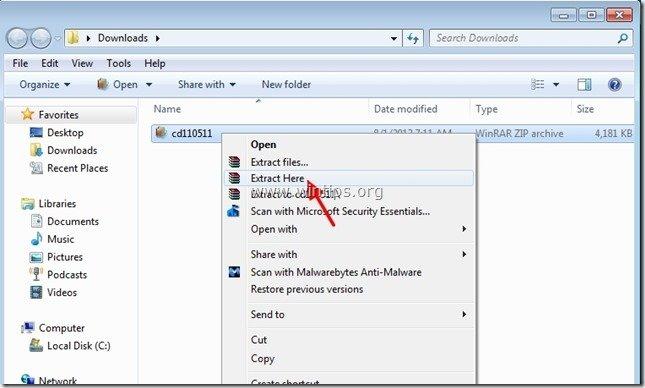
Krok 2: Vypálenie " cd110511" ISO súbor na optický disk.
1. Kliknite pravým tlačidlom myši na " cd110511.iso" disk Súbor obrazu a vypáliť na CD.
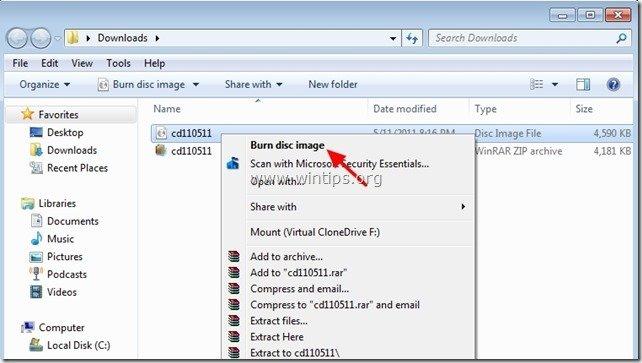 Krok 3: Obnovenie hesla správcu systému Windows 8, 7, Vista, XP
Krok 3: Obnovenie hesla správcu systému Windows 8, 7, Vista, XP
1. Vložte " Offline editor hesiel a registrov Zavádzacie CD " v jednotke CDROM.
2. Zavedenie počítača z Zavádzacie CD . *
Upozornenie*: Najprv sa uistite, že je v systéme BIOS ako prvé spúšťacie zariadenie zvolená jednotka CDROM.
3. Na prvej obrazovke stlačte " VSTÚPIŤ " pre pokračovanie.
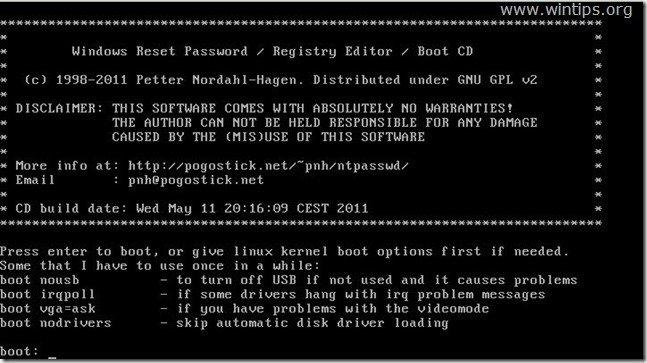
2. Na " Krok JEDEN " vyberte oddiel (podľa čísla), na ktorom sú nainštalované Windows (napr. " 2 ") a stlačte " Vstúpte na stránku ".*
*Zvyčajne je to prvý a väčší oddiel na zozname, ak máte v systéme len jeden pevný disk.
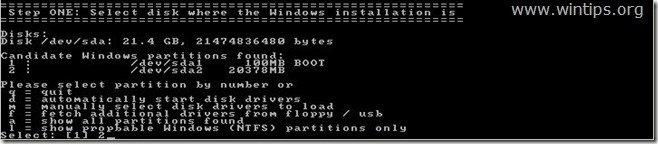
3a. Na " Krok DVA " musíte zadať cestu k registru.
Ponechajte zistenú cestu k registru (C:\Windows\System32\Config) a stlačte " Vstúpte na stránku ”.

3b. Na " Výber časti registra, ktorá sa má načítať " otázku, zadajte " 1 " (Obnovenie hesla) a stlačte tlačidlo " Vstúpte na stránku ”.
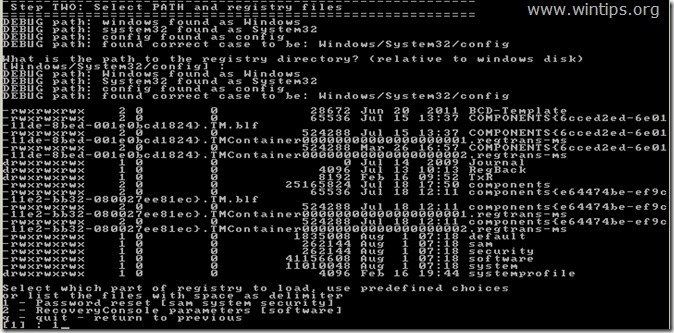
4. Na " Krok TRETÍ", typ " 1 " (Upraviť údaje a heslá používateľov) a stlačte tlačidlo " Vstúpte na stránku ”.
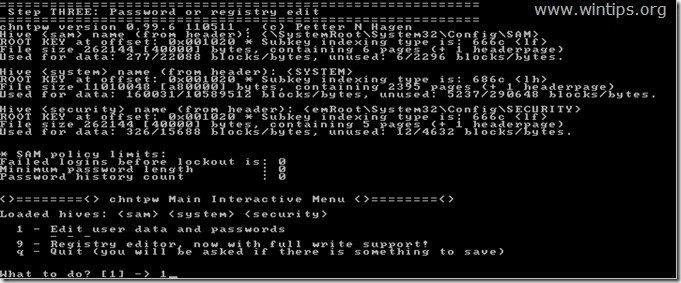
6. Na ďalšej obrazovke môžete zobraziť zoznam všetkých účtov v počítači. Zadajte používateľské meno účtu, ktorého zmeny chcete vykonať, alebo ponechajte predvolenú položku (Administrator) a stlačte tlačidlo " Vstúpte na stránku ”.

7. V ďalšom menu (Ponuka úprav používateľa):
Typ " 1 ": Vymazanie (nastavenie prázdneho) hesla vybraného účtu.
Ďalšie možnosti:
Typ " 2 ": ak chcete nastaviť nové heslo k vybranému účtu.*
Upozornenie*: Uprednostňujem zmenu hesla konta v systéme Windows , po použití možnosti" 1 " na vymazanie predchádzajúceho hesla.
Typ " 3 ": ak chcete vybrané konto povýšiť na administrátora. (Pridať do skupiny administrátorov)
Typ " 4 ": ak chcete povoliť vybraný účet alebo skrytý účet správcu (ak je vypnutý).
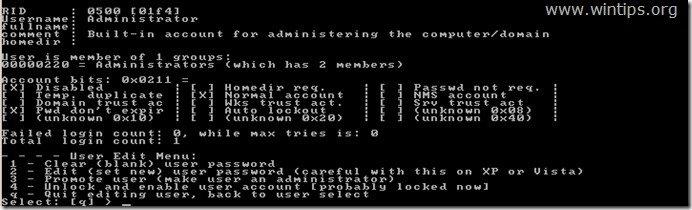
8 Po dokončení zmien zadajte " ! " ( Zmena + 1 ) a stlačte tlačidlo " Vstúpte na stránku " na ukončenie úprav vybraného používateľa.

9. Na ďalšej obrazovke stlačte tlačidlo " q " na ukončenie offline editora hesiel.

10. Na " O zápise súboru(ov) späť " otázku, zadajte " y " (áno) a stlačte " Vstúpte na stránku ”.

11. Ak to chcete skúsiť znova, ak proces nejakým spôsobom zlyhal, zadajte " n " a stlačte tlačidlo " Vstúpte na stránku ”.

12a. Tlač " CTRL+ALT+DEL " a reštartujte počítač.
12b. Z jednotky CD/DVD vytiahnite bootovacie CD a spustite systém Windows.

Teraz by ste sa mali byť schopní prihlásiť do upraveného účtu bez hesla.

Andy Davis
Blog správcu systému o systéme Windows





